VS Code在2025 年的发布首个版本1.97。它增加了两个模型 OpenAI 的 o3-mini 和 Gemini 2.0 Flash,供使用 Copilot 时选择。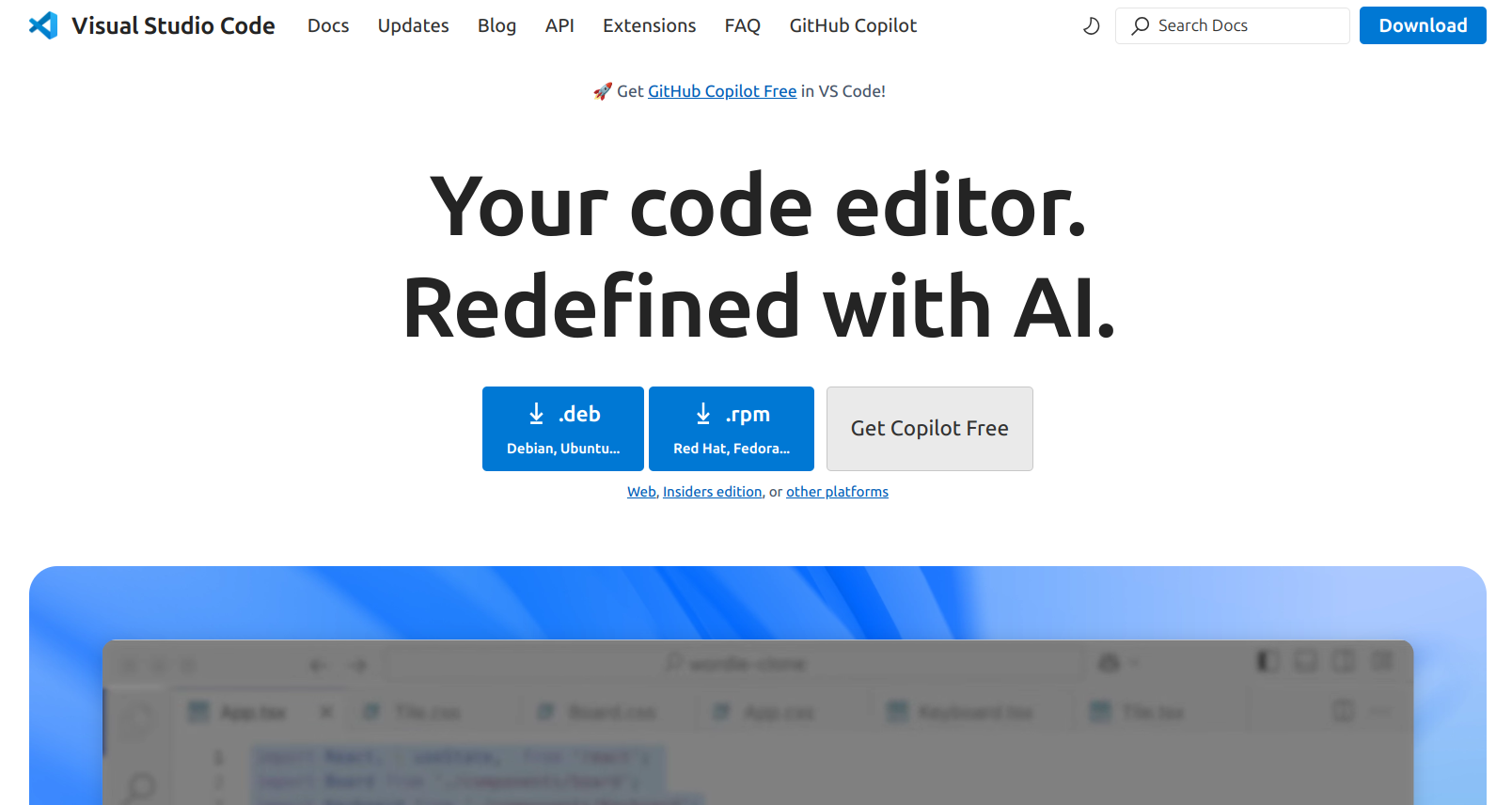
它引入了新的 Copilot Next Edit Suggestions (Copilot NES) 预览功能来帮助编辑。它既可以预测您要进行的下一次编辑的位置,也可以预测编辑的内容。
该版本还宣布了 Copilot Edits 的普遍可用性。它针对代码编辑进行了优化,可让您直接从聊天中跨工作区中的多个文件进行代码更改。
Github Copilot 的其他更改包括新的设置,用于在可配置的超时后自动接受编辑建议,时间上下文通过向语言模型告知您最近与之交互的文件来帮助编辑或生成代码,以及:
- 状态栏中的新状态指示器显示 Copilot 正在使用的索引类型。
- 将项目升级到远程索引的新方法。
- 在本地索引中后台更新已更改的文件,并优化大型项目的基本索引。
- 使用 #changes 上下文变量引用 Git 源代码控制中修改的文件。
- 切换到并排视图时,编辑器编辑控件仍然可见。
在新的 IDE 版本中,首次从发布者安装扩展时,它会弹出一个对话框,询问信任并安装或取消。并且,信任发布者也会信任依赖发布者。
该版本还增加了将命令面板和其他快速输入移动到新位置的功能,而不是将其固定在窗口顶部,增加了通过安全级别、类别或特定文本过滤输出面板内容的功能,并支持在单个复合日志视图中查看多个日志,可以使用输出面板溢出菜单中的创建复合日志...操作来创建该视图。
对于 Linux,该版本引入了一项实验性功能以启用自定义标题栏。用户可以通过手动将 window.titleBarStyle 配置为自定义来试用它。
VS Code 1.97 中的其他更改包括:
- 在文本转语音中忽略代码块的选项
- 使用输出视图溢出菜单中的操作导出和导入日志。
- 扩展视图中有两个新的过滤器选项,@outdated 和 @recentlyUpdated。
- 使用内置图像预览预览 SVG。
- 新的 --remove 命令行选项,用于从多根工作区中删除根文件夹。
- 将历史记录持久性扩展到替换输入控件。
- 新的 Open on GitHub 命令用于托管在 Github 上的存储库。
- 连字支持现在被认为是稳定的。
- 支持 ConEmu 首创的 ESC ] 9 ; 4 转义序列以报告终端中的进度。
- 新的 ${columnNumber} 变量用于引用光标位置的列号。
- TypeScipt 5.7.3。
- 从 Shopify/ruby-lsp 而不是 textmate/ruby.tmbundle 获取 Ruby 语法。
- 从终端中的 REPL 启动 VS Code Native REPL。
- 无需设置即可调试 Python 脚本或模块
还有一些预览功能,包括 Copilot Edits 的新代理模式、Agentic 代码库搜索、VS Code Insiders 中的 Copilot Vision、构建、存储和共享可重复使用的提示以及 TypeScript 5.8 beta 支持。
如何获取 Visual Studio Code 1.97
官方发行说明以及适用于 Linux、Windows 和 macOS 的预构建包可通过以下链接在其网站上获取:
Visual Studio Code 更新
对于 Ubuntu Linux,除了官方的 deb 和 snap 包外,还有 Flatpak 包可供选择。以下是分步指南,展示了如何在 Ubuntu 中安装它。
Ubuntu下VS Code的使用
1.切换中文显示:从上述连接下载deb安装包安装后,使用Ctrl+Shift+P组合建,搜索并选择【configure display language】,安装中文简体语言,并重启vscode即可。
2.使用Copilot:从查看中找到Copilot编辑,点击打开并登陆到Copilot。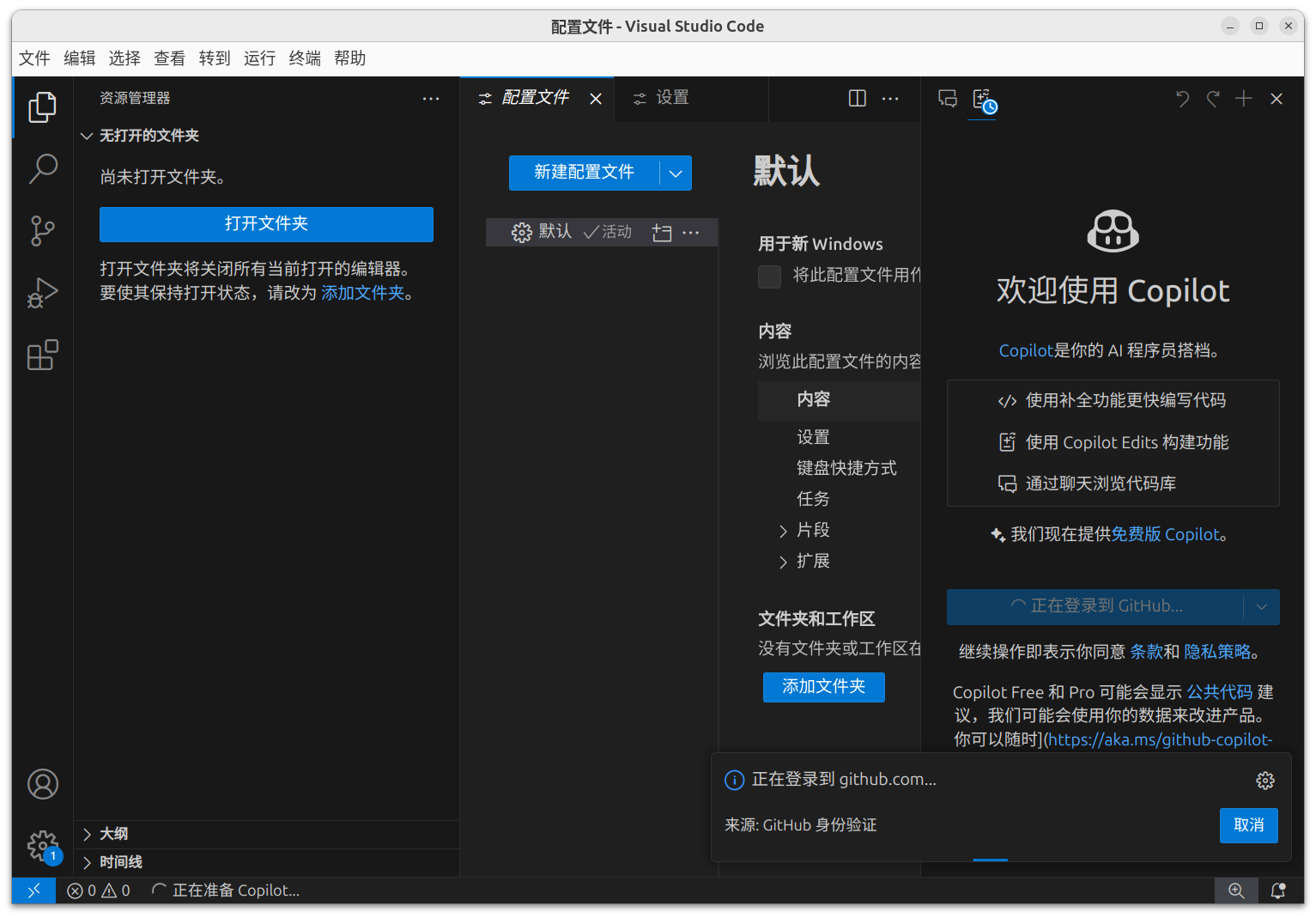
- 1)编辑器中的代码补全
Copilot 会在您输入时建议代码。Copilot 会分析您正在编辑的文件和相关文件中的上下文,并在编辑器中提供建议。例如,开始输入方法的名称,Copilot 会根据您的编码风格建议实现方法。
使用 Copilot 下一次编辑建议 (Copilot NES) (预览) 预测您的下一次代码编辑。根据您正在进行的编辑,Copilot NES 会预测您要进行的下一次编辑的位置以及该编辑应该是什么。使用 Tab 键快速导航和接受建议。了解如何开始使用 Copilot NES。
- 2)在多个文件中迭代大型更改
启动 AI 驱动的代码编辑会话。 Copilot Edits 将 Copilot Chat 的对话流程和 Inline Chat 的快速反馈整合到一次体验中。在一边进行持续的多轮聊天对话,同时受益于内联代码建议。
- 3)回答编码问题
为常见的编码任务和挑战提供指导和支持。向 Copilot 询问语法或一般编程概念,而无需浏览文档或搜索在线论坛。Copilot 以自然语言格式或代码片段格式给出答复。例如,您可以提出诸如“什么是递归?”或“如何在 Java 中创建单例?”之类的问题。
通过解释选定的代码来提高对代码的理解。Copilot 生成代码功能和用途的自然语言描述。如果您想了解代码的行为,或者对于需要了解代码工作原理的非技术利益相关者,这将非常有用。
提供特定于您的代码库的指导。Copilot 具有您的工作区上下文,可以提供针对您的项目量身定制的分步指导和代码示例。例如,“如何添加联系人页面?”或“如何从数据库中读取客户数据?”。
- 4)代码重构和改进
提供实施代码重构的建议。Copilot 使用您的代码库上下文建议重构。例如,要求 Copilot 重构函数以不使用递归,或建议可以提高性能的算法。
建议对所选代码进行潜在改进,例如改进对错误和边缘情况的处理,或更改逻辑流程以使代码更具可读性。
- 5)修复问题
使用 /fix 命令根据错误或问题的上下文建议代码片段和解决方案,建议修复代码中的错误。例如,如果您的代码产生错误消息或警告,Copilot Chat 可以根据错误消息、代码的语法和周围代码建议可能的修复方法。更改可能包括对变量、控制结构或函数调用的更改,这些更改可以解决问题。
建议修复失败的测试(预览)。当您为代码运行自动测试时,Copilot 可以使用 /fixTestFailure 命令为失败的测试建议代码修复。
建议修复终端命令。当命令在终端中运行失败时,Copilot 会在边缘显示一个闪光,提供快速修复来解释发生了什么。
- 6)快速启动您的项目
使用 /new 为您选择的技术生成一个新的 VS Code 工作区,以快速开始新项目。选择您的技术堆栈,预览工作区文件,并让 Copilot 为您搭建整个工作区。
使用自然语言搭建新的 Jupyter 笔记本。使用 /newNotebook 生成基于描述预配置的新笔记本。例如,要搭建一个加载、检查和可视化示例数据集的新笔记本,请使用“@workspace /newNotebook 下载泰坦尼克号数据集并使用 MatPlotLib 显示关键信息”提示 Copilot。